Google Chrome reagiert nicht? Hier sind 8 Möglichkeiten, es zu beheben!
Veröffentlicht: 2019-06-16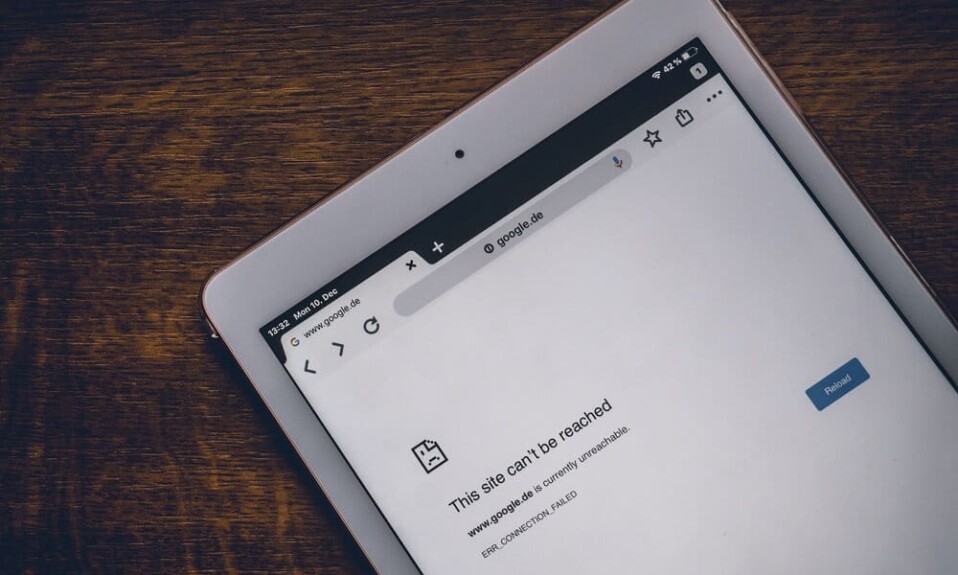
Behebung des Problems, dass Google Chrome nicht reagiert: Das Internet ist die größte Informationsquelle. Es gibt nichts auf der Welt, dessen Informationen Sie nicht über das Internet abrufen können. Aber um das Internet nutzen zu können, benötigen Sie einen Browser, der Ihnen die Plattform zum Surfen, Suchen und für alle Aufgaben bietet, die Sie im Internet erledigen möchten. Wenn Sie nach dem besten Browser für Ihre Aufgabe suchen, ist der erste und beste Browser, der Ihnen in den Sinn kommt, Google Chrome.
Google Chrome: Google Chrome ist ein plattformübergreifender Webbrowser, der von Google veröffentlicht, entwickelt und gewartet wird. Es kann kostenlos heruntergeladen und verwendet werden. Es ist der stabilste, schnellste und zuverlässigste Browser. Es ist auch die Hauptkomponente von Chrome OS, wo es als Plattform für Web-Apps dient. Der Chrome-Quellcode ist nicht für den persönlichen Gebrauch verfügbar. Es kann auf jedem Betriebssystem wie Linux, macOS, iOS und Android verwendet werden.
Google Chrome wird von Entwicklern entwickelt und ist daher nicht 100 % fehlerfrei. Wenn Sie Chrome starten, reagiert es manchmal nicht und stellt keine Verbindung zum Internet her. Manchmal stürzt es immer wieder ab. Wenn eine solche Situation eintritt, sind Sie versucht, zu einigen anderen Browsern wie Firefox, Internet Explorer usw. zu wechseln, die Ihnen offensichtlich keine gute Erfahrung wie Chrome bieten.
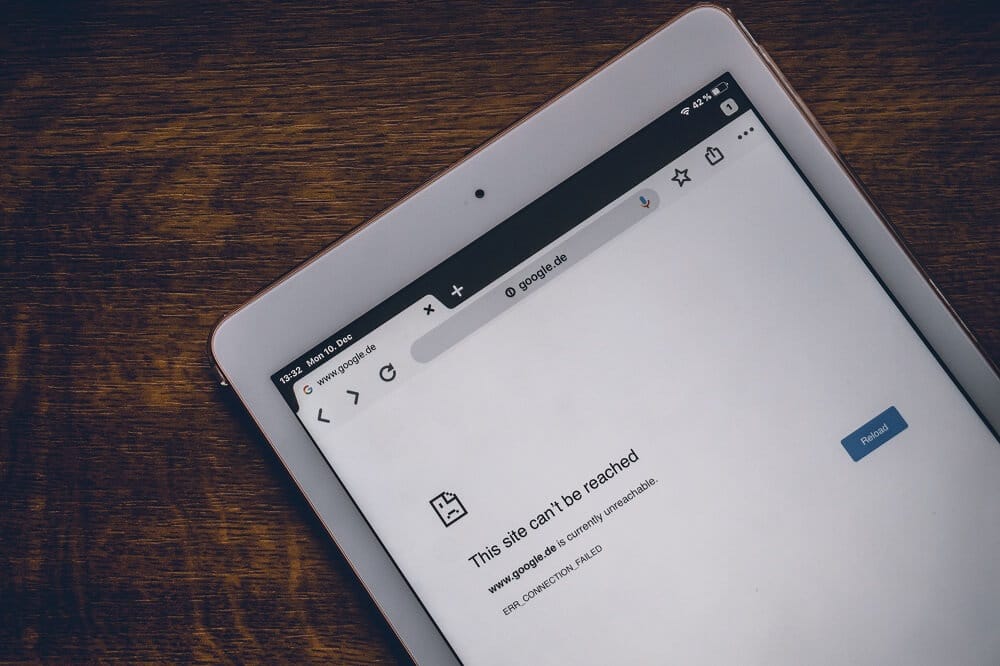
Verschiedene Probleme, mit denen Benutzer im Allgemeinen konfrontiert sind, sind:
- Google Chrome stürzt ständig ab
- Google Chrome reagiert nicht
- Eine bestimmte Website wird nicht geöffnet
- Google Chrome reagiert beim Start nicht
- Google Chrome friert ein
Wenn Sie nach dem Lesen dieses Artikels in eine Situation geraten, in der Chrome nicht reagiert, müssen Sie nicht zu einem anderen Browser wechseln. Es gibt viele Möglichkeiten, wie Sie das Problem beheben können, dass Chrome nicht reagiert.
Inhalt
- Verschiedene Möglichkeiten, um zu beheben, dass Google Chrome nicht reagiert
- Methode 1 – Versuchen Sie, Chrome neu zu starten
- Methode 2 – Überprüfen Sie die Aktivitäten in Chrome
- Methode 3 – Nach Updates suchen
- Methode 4 – Deaktivieren Sie unnötige oder unerwünschte Erweiterungen
- Methode 5 – Auf Malware scannen
- Methode 6 – Überprüfen Sie App-Konflikte
- Methode 7 – Deaktivieren Sie die Hardwarebeschleunigung
- Methode 8 – Chrome wiederherstellen oder Chrome entfernen
Verschiedene Möglichkeiten, um zu beheben, dass Google Chrome nicht reagiert
Stellen Sie sicher, dass Sie einen Wiederherstellungspunkt erstellen, falls etwas schief geht.
Im Folgenden finden Sie verschiedene Möglichkeiten, wie Sie Ihr Google Chrome-Einfrierproblem beheben und es wieder in einen stabilen Zustand versetzen können.
Methode 1 – Versuchen Sie, Chrome neu zu starten
Wenn Ihr Google Chrome abstürzt oder einfriert, sollten Sie zunächst versuchen, es neu zu starten, bevor Sie Änderungen vornehmen, um Ihr Problem zu beheben.
1.Klicken Sie auf das Symbol mit den drei Punkten in der oberen rechten Ecke.

2.Klicken Sie im sich öffnenden Menü auf die Schaltfläche Beenden .
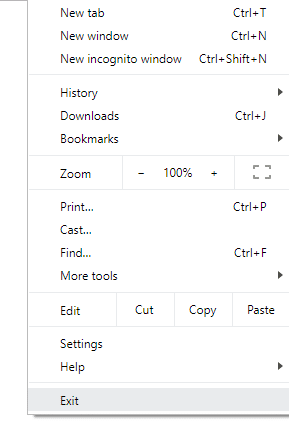
3. Google Chrome wird geschlossen.
4. Öffnen Sie es erneut, indem Sie auf das Google Chrome-Symbol in der Taskleiste oder auf die auf dem Desktop verfügbaren Symbole klicken.
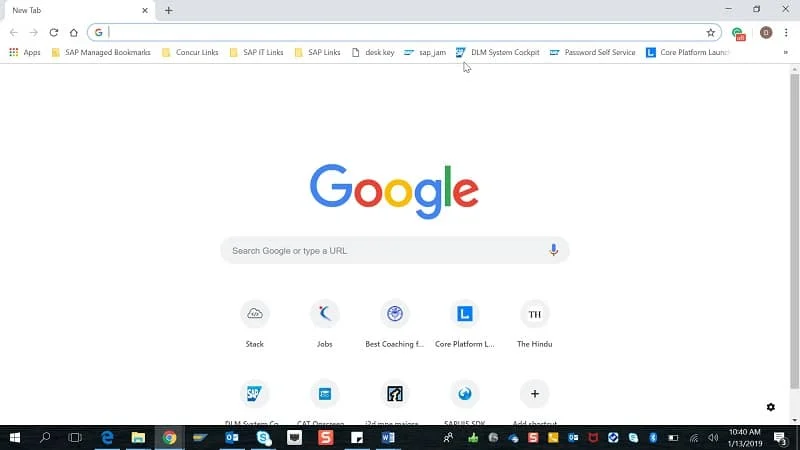
Nach dem erneuten Öffnen von Google Chrome ist Ihr Problem möglicherweise behoben.
Methode 2 – Überprüfen Sie die Aktivitäten in Chrome
Sie können mehrere Tabs in Chrome öffnen und parallel zum Durchsuchen dieser Tabs alles herunterladen. Aber all diese Aktivitäten erfordern Ihren Computer-RAM. Wenn Ihr Computer also nicht über ausreichend RAM verfügt, kann das Öffnen mehrerer Registerkarten oder das parallele Herunterladen zu viel RAM verbrauchen und zum Absturz von Websites führen.
Um also einen zu hohen RAM-Verbrauch zu stoppen, schließen Sie die Registerkarten, die Sie nicht verwenden, halten Sie den Download an, falls vorhanden, und schließen Sie die anderen nicht verwendeten Programme, die auf Ihrem Computer ausgeführt werden. Führen Sie die folgenden Schritte aus, um zu sehen, wie viel RAM Chrome und andere Programme verbrauchen, und um nicht verwendete Programme zu beenden:
1.Öffnen Sie den Task-Manager , indem Sie mit der Suchleiste danach suchen und die Eingabetaste auf der Tastatur drücken.
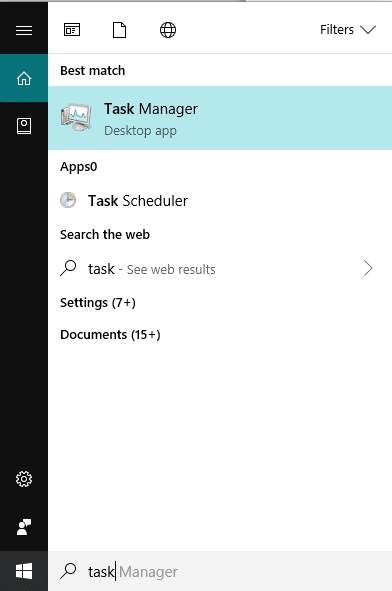
2. Ihr Task-Manager zeigt alle Programme, die derzeit ausgeführt werden, zusammen mit ihren Details wie CPU-Verbrauch, Speicher usw.
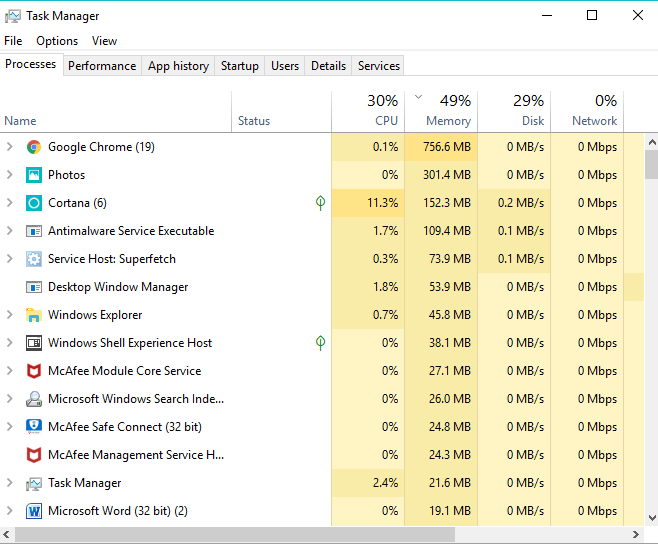
3.Wenn Sie unter den aktuell auf Ihrem Computer ausgeführten Apps eine nicht verwendete App finden, wählen Sie diese aus und klicken Sie auf Task beenden, die in der unteren rechten Ecke des Task-Manager-Fensters verfügbar ist.
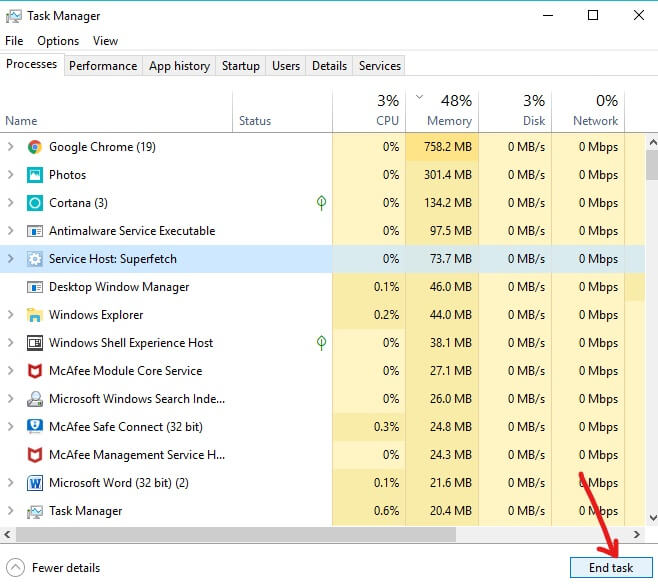
Nachdem Sie die nicht verwendeten Programme und zusätzlichen Registerkarten von Chrome geschlossen haben, versuchen Sie erneut, Chrome auszuführen, und dieses Mal können Sie möglicherweise das Problem beheben, dass Google Chrome nicht reagiert . Wenn nicht, fahren Sie mit der nächsten Methode fort.
Methode 3 – Nach Updates suchen
Es besteht die Möglichkeit, dass Google Chrome nicht richtig funktioniert, weil es einige Updates erwartet, diese aber nicht herunterladen und installieren kann. Indem Sie prüfen, ob ein Update verfügbar ist, können Sie das Problem „Google Chrome reagiert nicht“ beheben.
1.Klicken Sie auf das Symbol mit den drei Punkten in der oberen rechten Ecke von Chrome.

2.Klicken Sie im sich öffnenden Menü auf die Schaltfläche Hilfe .
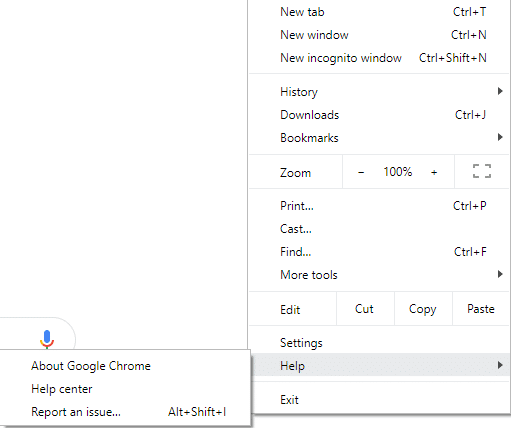
3. Klicken Sie unter der Hilfeoption auf Über Google Chrome.
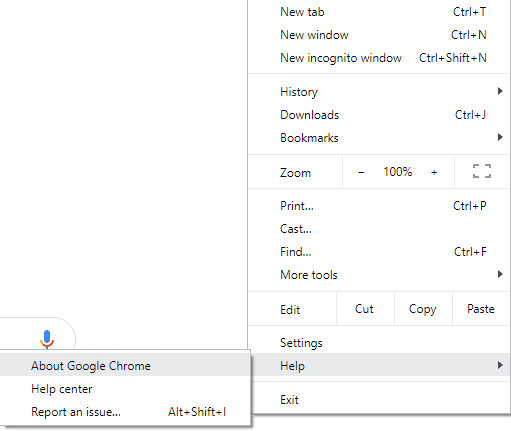
4. Wenn Updates verfügbar sind, beginnt Google Chrome mit dem Herunterladen.
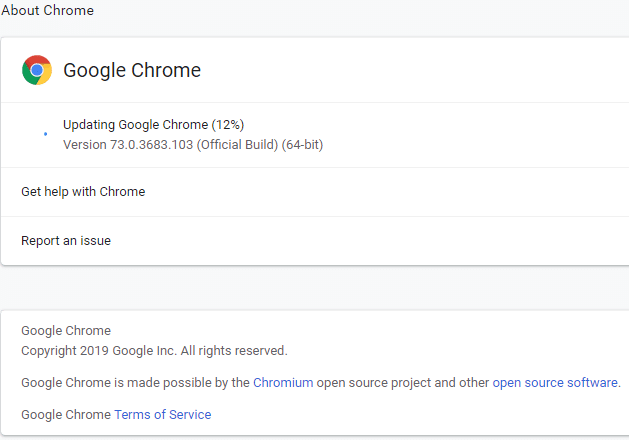
5. Nachdem Chrome das Herunterladen und Installieren der Updates abgeschlossen hat, klicken Sie auf die Schaltfläche Neu starten.
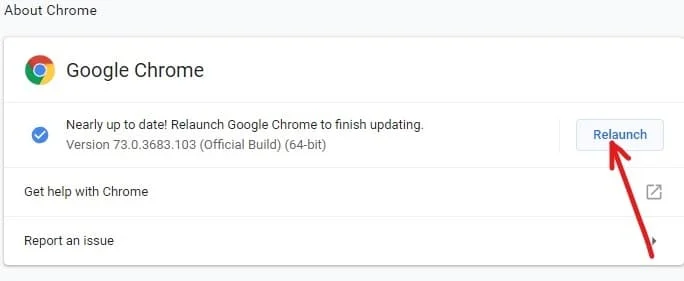
Nach der Aktualisierung funktioniert Ihr Google Chrome möglicherweise ordnungsgemäß und Ihr Chrome-Einfrierproblem kann behoben werden.
Methode 4 – Deaktivieren Sie unnötige oder unerwünschte Erweiterungen
Google Chrome funktioniert aufgrund der installierten Erweiterungen möglicherweise nicht richtig. Wenn Sie zu viele unnötige oder unerwünschte Erweiterungen haben, wird dies Ihren Browser blockieren. Durch Entfernen oder Deaktivieren nicht verwendeter Erweiterungen können Sie Ihr Problem möglicherweise lösen.
1.Klicken Sie auf das Symbol mit den drei Punkten in der oberen rechten Ecke von Chrome.

2.Klicken Sie im sich öffnenden Menü auf die Option Weitere Tools .
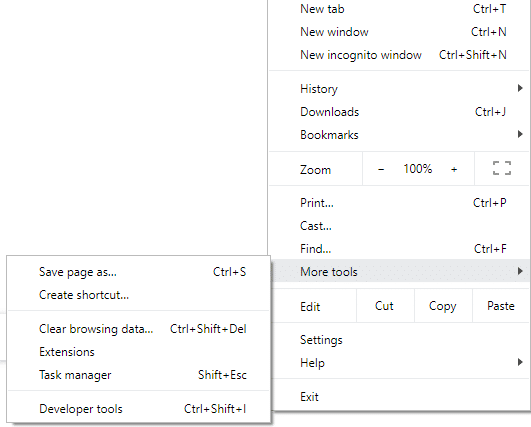
3. Klicken Sie unter Weitere Tools auf Erweiterungen.
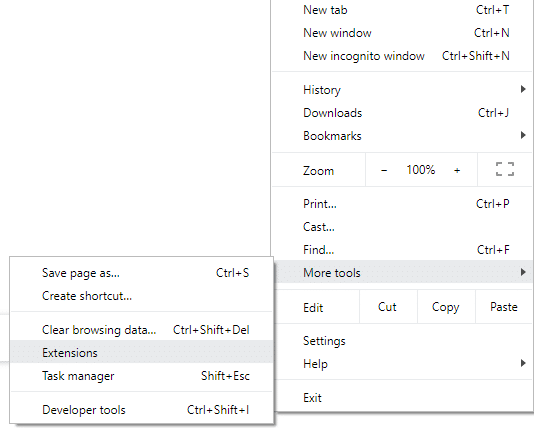
4.Jetzt wird eine Seite geöffnet, die alle Ihre derzeit installierten Erweiterungen anzeigt.
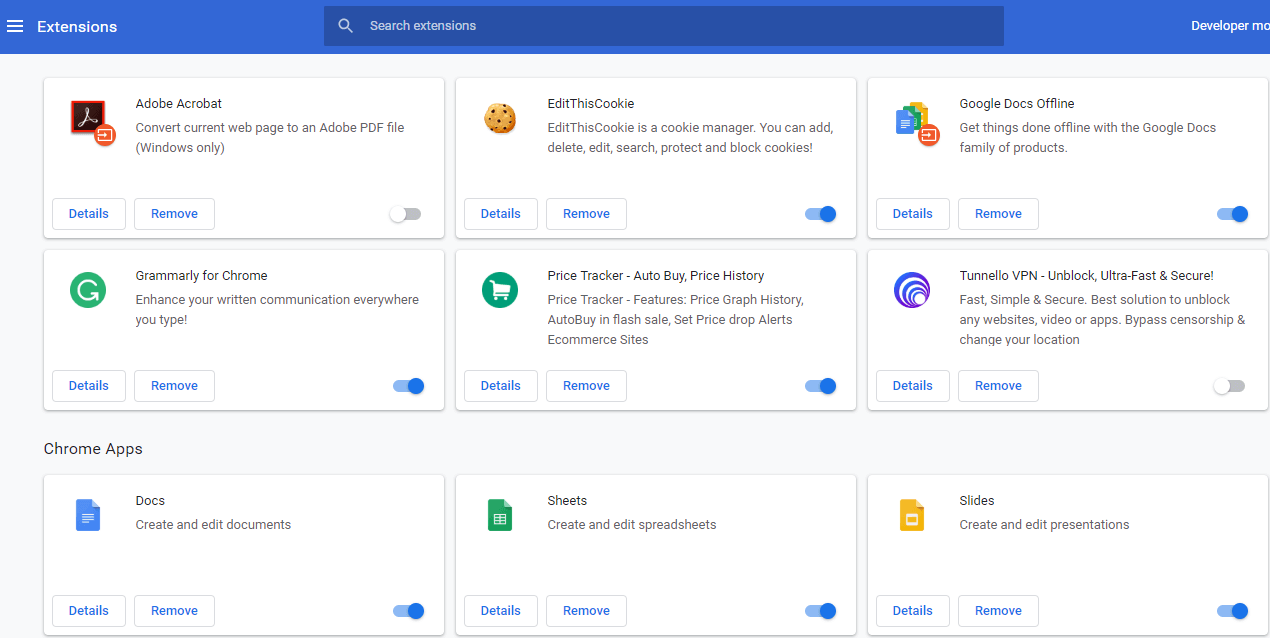
5. Deaktivieren Sie jetzt alle unerwünschten Erweiterungen, indem Sie den Schalter für jede Erweiterung deaktivieren.
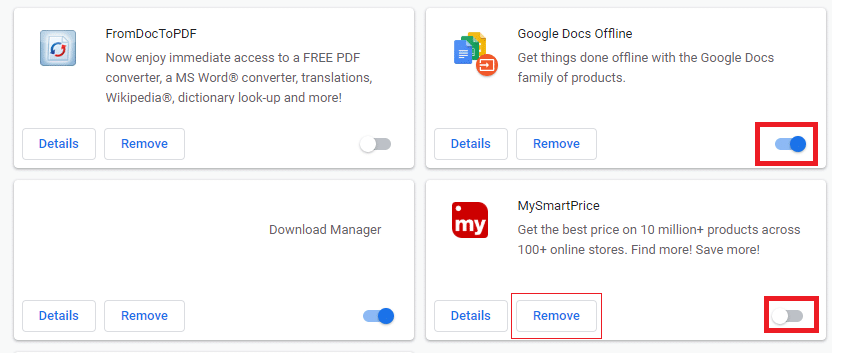
6.Löschen Sie als Nächstes die nicht verwendeten Erweiterungen, indem Sie auf die Schaltfläche Entfernen klicken.
Wenn Sie viele Erweiterungen haben und nicht jede Erweiterung manuell entfernen oder deaktivieren möchten, öffnen Sie den Inkognito-Modus und alle derzeit installierten Erweiterungen werden automatisch deaktiviert.
Methode 5 – Auf Malware scannen
Malware könnte auch der Grund für Ihr Problem sein, dass Google Chrome nicht reagiert. Falls Ihr Browser regelmäßig abstürzt, müssen Sie Ihr System mit der aktualisierten Anti-Malware- oder Antivirensoftware wie Microsoft Security Essential (einem kostenlosen und offiziellen Antivirenprogramm von Microsoft) scannen. Wenn Sie andere Antiviren- oder Malware-Scanner haben, können Sie diese auch verwenden, um Malware-Programme von Ihrem System zu entfernen.
Chrome verfügt über einen eigenen integrierten Malware-Scanner, den Sie entsperren müssen, um Ihren Google Chrome zu scannen.
1.Klicken Sie auf das Symbol mit den drei Punkten in der oberen rechten Ecke.

2.Klicken Sie im sich öffnenden Menü auf Einstellungen .

3.Scrollen Sie unten auf der Einstellungsseite nach unten und Sie sehen dort die Option Erweitert .

4.Klicken Sie auf die Schaltfläche Erweitert , um alle Optionen anzuzeigen.

5. Klicken Sie auf der Registerkarte Zurücksetzen und bereinigen auf Computer bereinigen.
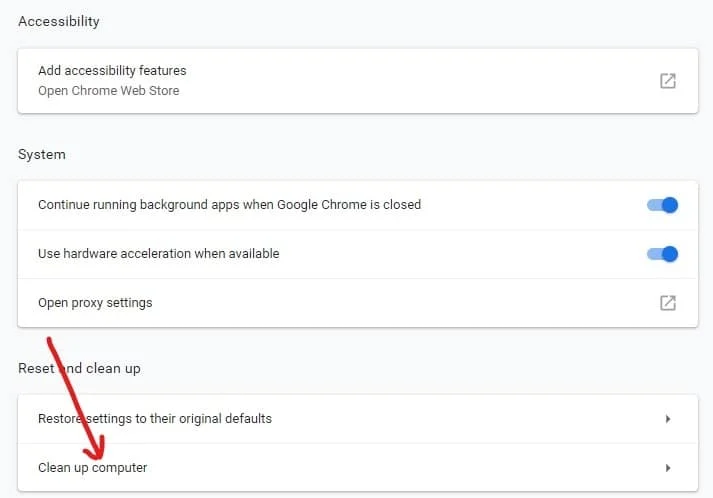
6. Darin sehen Sie die Option „ Schädliche Software finden “. Klicken Sie auf die Schaltfläche „Suchen “ vor der Option „Schädliche Software suchen“, um mit dem Scannen zu beginnen.
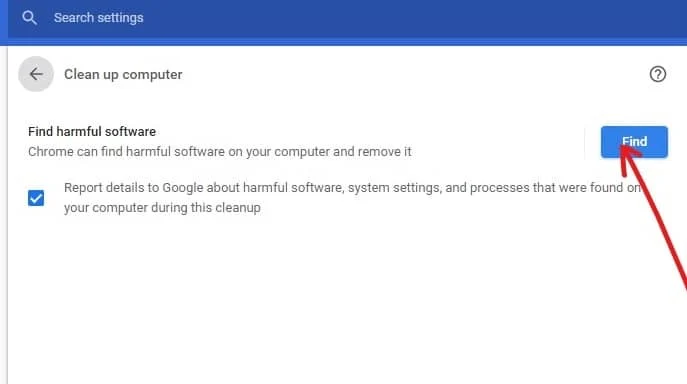
7. Der integrierte Google Chrome-Malware-Scanner beginnt mit dem Scannen und prüft, ob es schädliche Software gibt, die einen Konflikt mit Chrome verursacht.
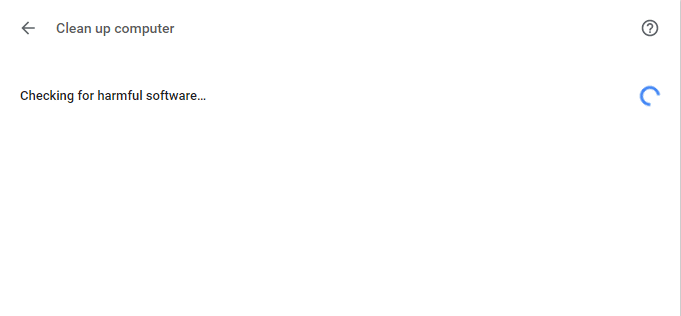
8.Nach Abschluss des Scanvorgangs teilt Chrome Ihnen mit, ob schädliche Software gefunden wurde oder nicht.
9. Wenn keine schädliche Software vorhanden ist, können Sie loslegen. Wenn jedoch schädliche Programme gefunden werden, können Sie fortfahren und diese von Ihrem PC entfernen.
Methode 6 – Überprüfen Sie App-Konflikte
Manchmal können andere Apps, die auf Ihrem PC ausgeführt werden, die Funktionalität von Google Chrome unterbrechen. Google Chrome bietet eine neuere Funktion, mit der Sie feststellen können, ob eine solche App auf Ihrem PC ausgeführt wird oder nicht.
1.Klicken Sie auf das Symbol mit den drei Punkten in der oberen rechten Ecke.

2.Klicken Sie im sich öffnenden Menü auf die Schaltfläche Einstellungen .

3.Scrollen Sie unten auf der Einstellungsseite nach unten und Sie sehen dort die Option „ Erweitert “.

4.Klicken Sie auf die Schaltfläche Erweitert , um alle Optionen anzuzeigen.
5.Scrollen Sie nach unten und klicken Sie auf Inkompatible Anwendungen aktualisieren oder entfernen.
6. Hier zeigt Chrome alle Anwendungen an, die auf Ihrem PC ausgeführt werden und Konflikte mit Chrome verursachen.
7.Entfernen Sie alle diese Anwendungen, indem Sie auf die Schaltfläche Entfernen vor diesen Anwendungen klicken.
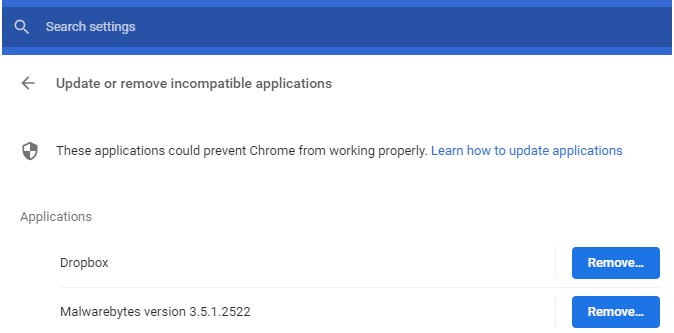
Nachdem Sie die obigen Schritte ausgeführt haben, werden alle Anwendungen, die ein Problem verursacht haben, entfernt. Versuchen Sie nun erneut, Google Chrome auszuführen, und Sie können möglicherweise das Problem beheben, dass Google Chrome nicht reagiert.
Methode 7 – Deaktivieren Sie die Hardwarebeschleunigung
Die Hardwarebeschleunigung ist eine Funktion von Google Chrome, die die schwere Arbeit auf eine andere Komponente und nicht auf die CPU verlagert. Dies führt dazu, dass Google Chrome reibungslos läuft, da die CPU Ihres PCs nicht belastet wird. Oft übergibt die Hardwarebeschleunigung diese schwere Arbeit an die GPU.
Da die Aktivierung der Hardwarebeschleunigung dazu beiträgt, dass Chrome perfekt läuft, verursacht sie manchmal auch ein Problem und stört Google Chrome. Durch Deaktivieren der Hardwarebeschleunigung kann das Problem „Google Chrome reagiert nicht“ möglicherweise gelöst werden.
1.Klicken Sie auf das Symbol mit den drei Punkten in der oberen rechten Ecke.

2.Klicken Sie im sich öffnenden Menü auf die Schaltfläche Einstellungen .

3.Scrollen Sie unten auf der Einstellungsseite nach unten und Sie sehen dort die Option Erweitert .

4.Klicken Sie auf die Schaltfläche Erweitert , um alle Optionen anzuzeigen.
5. Auf der Registerkarte System sehen Sie die Option Hardwarebeschleunigung verwenden, wenn verfügbar.
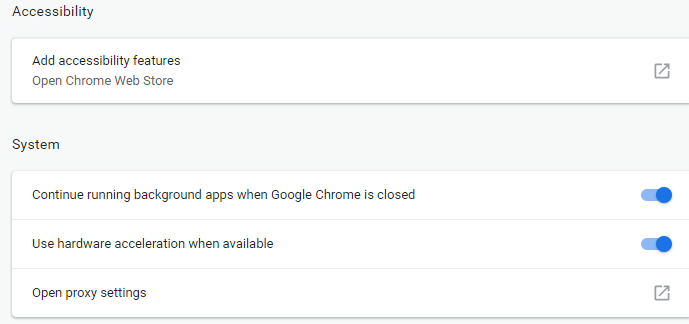
6. Deaktivieren Sie die Schaltfläche davor, um die Hardwarebeschleunigungsfunktion zu deaktivieren.
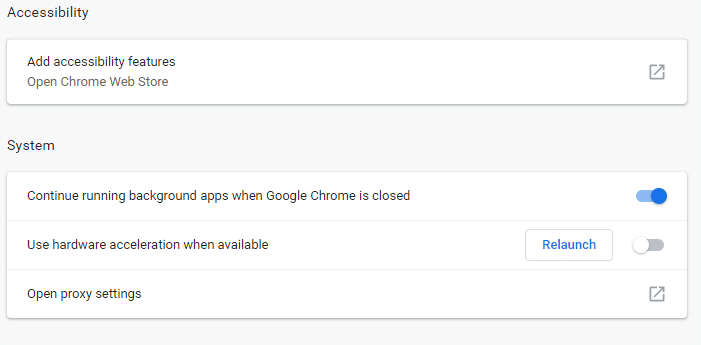
7. Nachdem Sie die Änderungen vorgenommen haben, klicken Sie auf die Schaltfläche Relaunch , um Google Chrome neu zu starten.
Versuchen Sie nach dem Neustart von Chrome erneut, darauf zuzugreifen, und jetzt ist Ihr Problem mit dem Einfrieren von Google Chrome möglicherweise gelöst.
Methode 8 – Chrome wiederherstellen oder Chrome entfernen
Wenn Ihr Problem nach dem Ausführen aller oben genannten Schritte immer noch nicht behoben ist, bedeutet dies, dass ein schwerwiegendes Problem mit Ihrem Google Chrome vorliegt. Versuchen Sie also zuerst, Chrome in seiner ursprünglichen Form wiederherzustellen, dh entfernen Sie alle Änderungen, die Sie in Google Chrome vorgenommen haben, z. B. das Hinzufügen von Erweiterungen, Konten, Passwörtern, Lesezeichen und allem. Dadurch sieht Chrome wie eine Neuinstallation aus, und das auch ohne Neuinstallation.
Führen Sie die folgenden Schritte aus, um Google Chrome auf die Standardeinstellungen zurückzusetzen:
1.Klicken Sie auf das Symbol mit den drei Punkten in der oberen rechten Ecke.

2.Klicken Sie im sich öffnenden Menü auf die Schaltfläche Einstellungen .

3.Scrollen Sie unten auf der Einstellungsseite nach unten und Sie sehen dort die Option Erweitert .

4.Klicken Sie auf die Schaltfläche Erweitert , um alle Optionen anzuzeigen.
5. Unter der Registerkarte „Zurücksetzen und bereinigen“ finden Sie die Option „ Einstellungen auf ihre ursprünglichen Standardwerte zurücksetzen“.
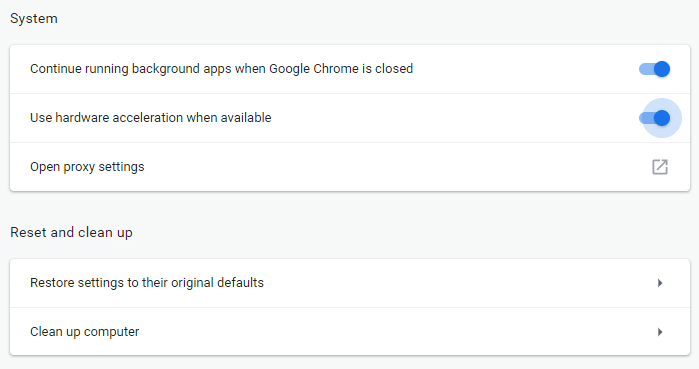
6. Klicken Sie auf Einstellungen auf ihre ursprünglichen Standardwerte zurücksetzen.
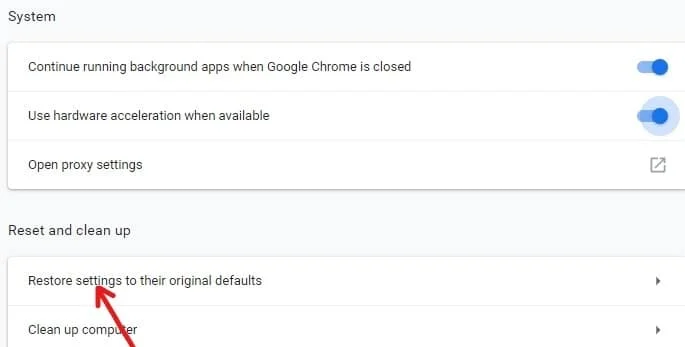
7. Unten wird das Dialogfeld geöffnet, das Ihnen alle Details darüber gibt, was die Wiederherstellung der Chrome-Einstellungen bewirken wird.
Hinweis: Bevor Sie fortfahren, lesen Sie die gegebenen Informationen sorgfältig durch, da dies später zum Verlust Ihrer wichtigen Informationen oder Daten führen kann.
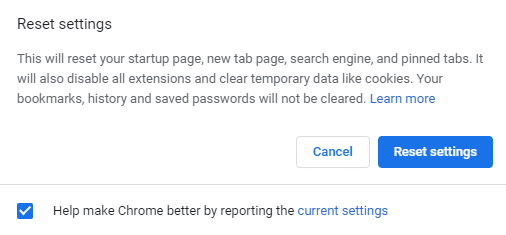
8. Nachdem Sie sichergestellt haben, dass Sie Chrome auf die ursprünglichen Einstellungen zurücksetzen möchten, klicken Sie auf die Schaltfläche Einstellungen zurücksetzen .
Nachdem Sie die obigen Schritte ausgeführt haben, wird Ihr Google Chrome in seiner ursprünglichen Form wiederhergestellt und versucht nun, auf Chrome zuzugreifen. Wenn es immer noch nicht funktioniert, kann das Problem „Google Chrome reagiert nicht“ behoben werden, indem Google Chrome vollständig entfernt und von Grund auf neu installiert wird.
1. Drücken Sie die Windows-Taste + I, um die Einstellungen zu öffnen, und klicken Sie dann auf das Apps-Symbol.
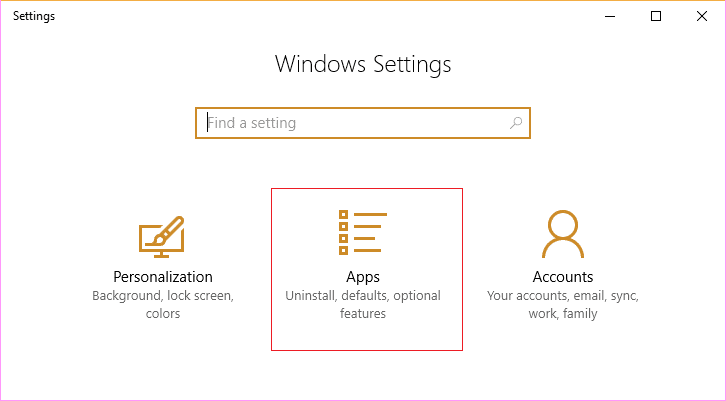
2. Klicken Sie unter Apps im linken Menü auf die Option Apps & Features .
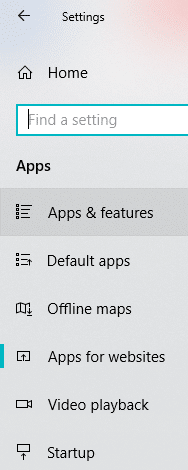
3. Die Liste der Apps und Funktionen mit allen auf Ihrem PC installierten Apps wird geöffnet.
4. Suchen Sie in der Liste aller installierten Apps nach Google Chrome.
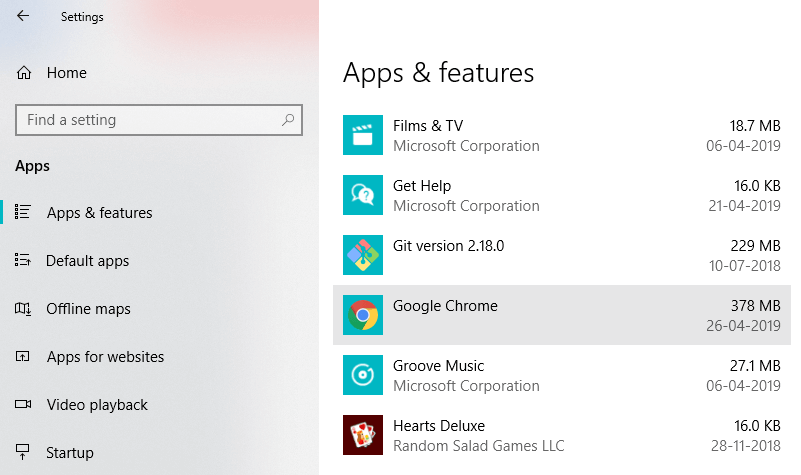
5. Klicken Sie unter Apps & Funktionen auf Google Chrome . Ein neues erweitertes Dialogfeld wird geöffnet.
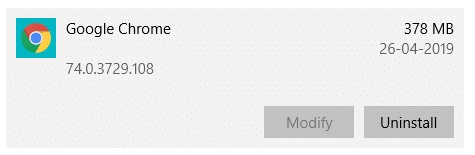
6.Klicken Sie auf die Schaltfläche Deinstallieren.
7.Ihr Google Chrome wird nun von Ihrem Computer deinstalliert.
Führen Sie die folgenden Schritte aus, um Google Chrome ordnungsgemäß neu zu installieren:
1.Öffnen Sie einen beliebigen Browser und suchen Sie Chrome herunter und öffnen Sie den ersten Link, der angezeigt wird.
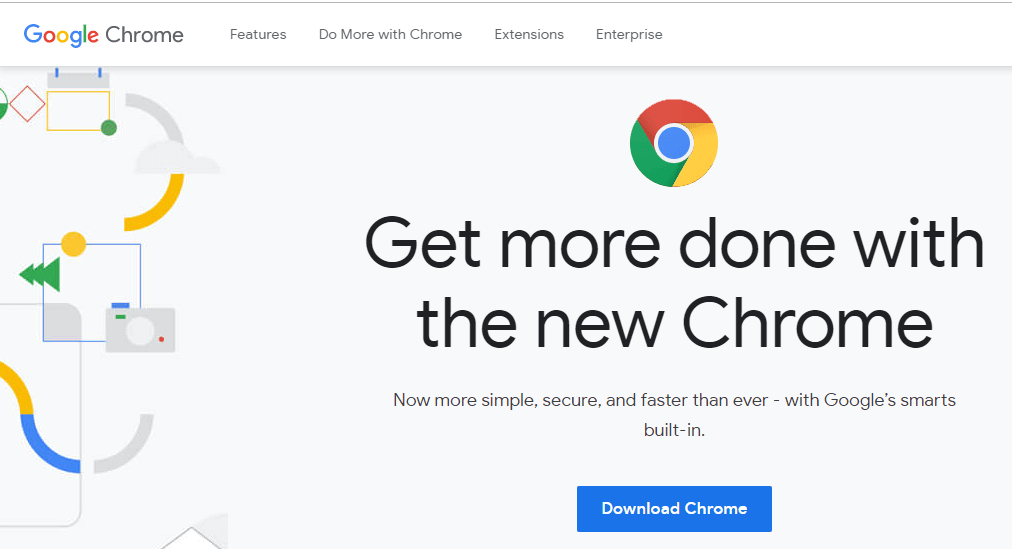
2.Klicken Sie auf Chrome herunterladen.
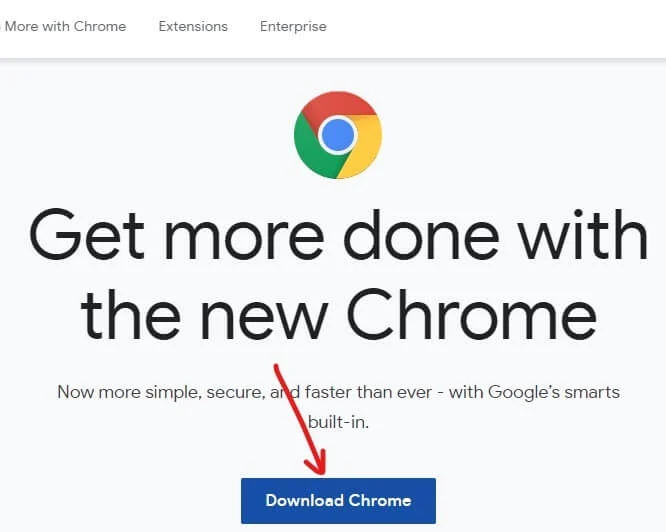
3.Unten wird das Dialogfeld angezeigt.
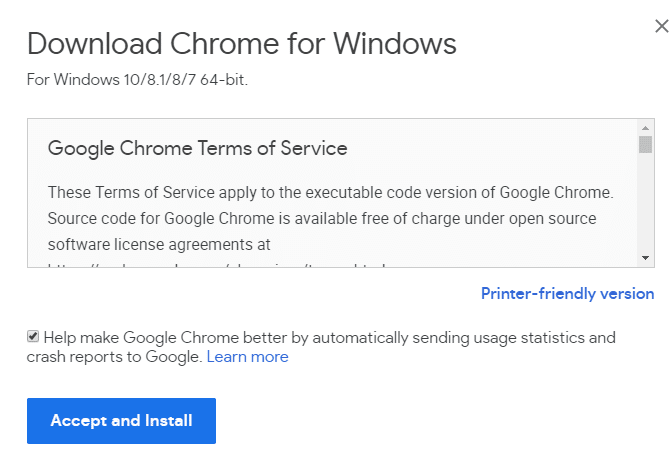
4.Klicken Sie auf Akzeptieren und installieren.
5. Ihr Chrome-Download wird gestartet.
6.Öffnen Sie nach Abschluss des Downloads das Setup.
7. Doppelklicken Sie auf die Setup-Datei und Ihre Installation wird gestartet.
Starten Sie Ihren Computer nach Abschluss der Installation neu.
Empfohlen:
- Deaktivieren Sie die Benutzerkontensteuerung (UAC) in Windows 10
- Fix Heimnetzgruppe kann unter Windows 10 nicht erstellt werden
- 2 Möglichkeiten zum Erstellen eines Gastkontos in Windows 10
- Was ist eine CSV-Datei und wie öffnet man eine CSV-Datei?
Ich hoffe, dieser Artikel war hilfreich und Sie können jetzt ganz einfach beheben, dass Google Chrome unter Windows 10 nicht reagiert , aber wenn Sie noch Fragen zu diesem Tutorial haben, können Sie diese gerne im Kommentarbereich stellen.
